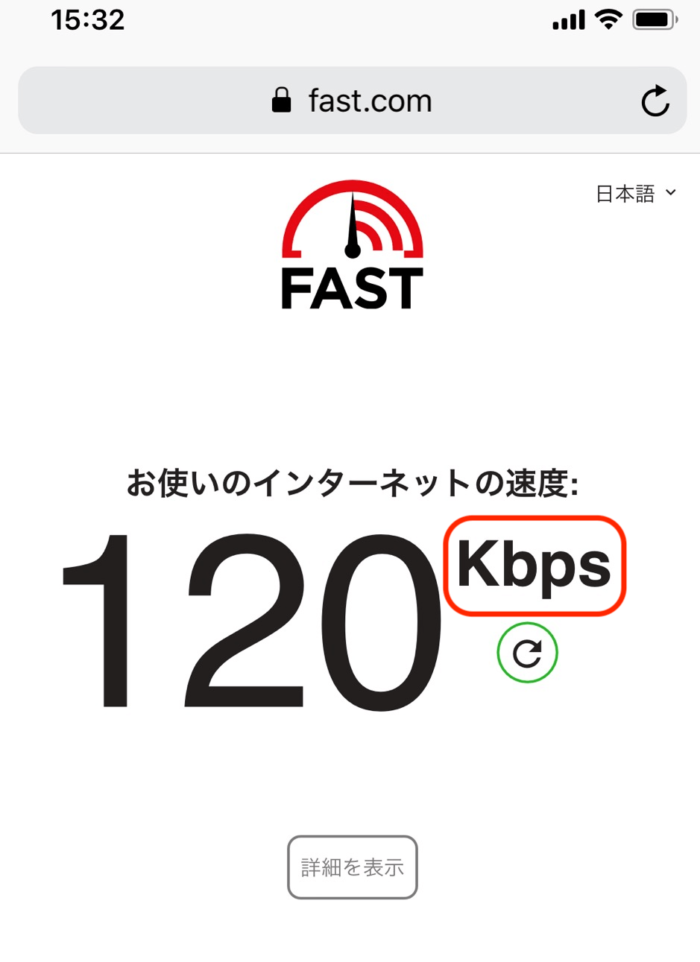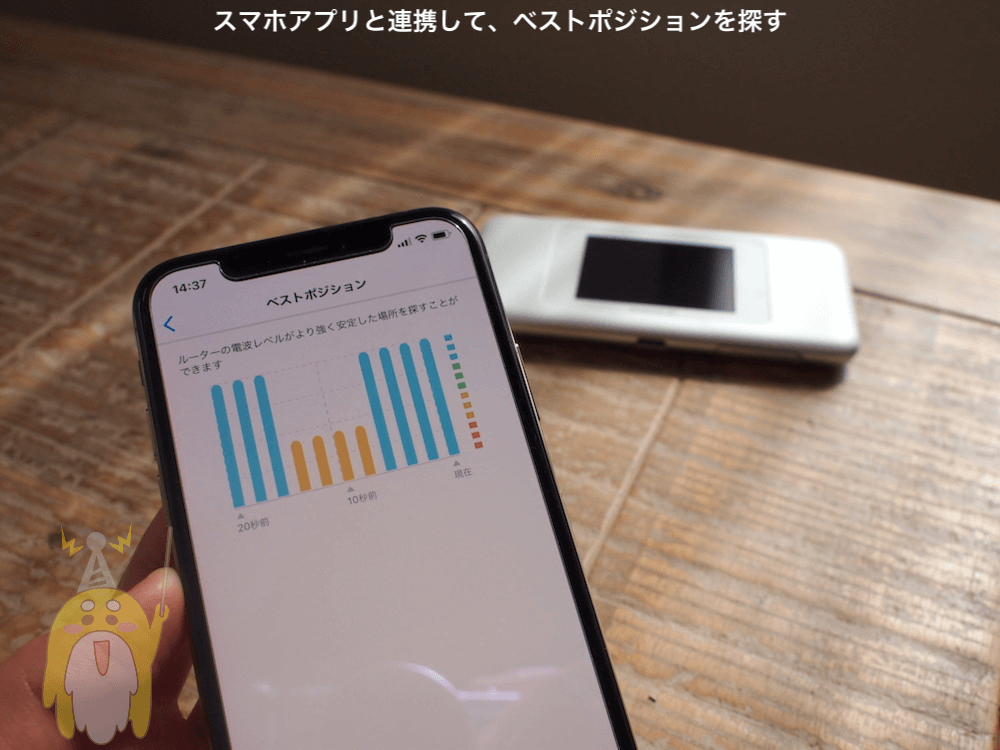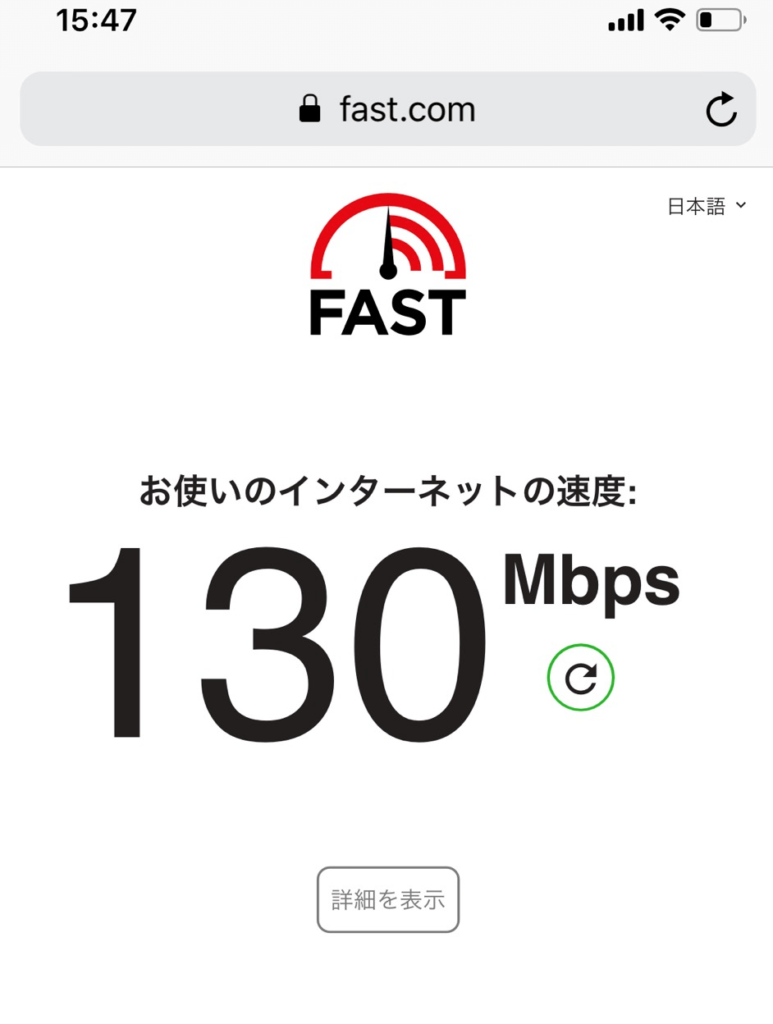WiMAXが夜に遅くて、困っていますか?
まず、最初にこれだけ言わせてください!
現在販売されているWiMAXの最新ルーターは、超高速です。

「こんなに出る〜?」と信じられなくて2回測りましたが、2回目も67Mbpsと十分速かったです。
こちらの記事では、今現在WiMAXが夜に遅いと困っている方にむけて、最初にするチェック項目と解決方法を解説します!
最新ルーターはデフォルト設定でも十分速いですが、最新ではないルーターを使っている人は、設定を変えると速度UPする可能性があります。
また現在まだ契約前の人は、WiMAXのプロバイダを選ぶときにキャッシュバック金額だけを見て選ぶのはやめた方がいいです。
もしもの時に備えて、サービスが充実しているプロバイダがおすすめ!
詳しくは、記事後半『WiMAXが遅かったら・・・と心配な方へ(契約前)』という項目をお読みください。
\ WiMAXはもしもの時を考えて選ぼう/
WiMAXが夜遅いことはある

残念ながら、WiMAXが夜遅いことは確かにあると思います。
私はこの記事を書くまで「WiMAXが遅い」と思ったことがなかったので、正直いうと夜の通信速度を気にしたことがありませんでした。
でもTwitterを見ると、夜に遅いと感じている人がいることもわかりました。
WiMAXが夜遅い原因としては『速度制限にかかっていることに気づいていない』パターンが多いように思います。
スマホのバックグラウンドでアプリが自動アップデートをしているなど、知らない間にギガを使っていることもありますし、速度制限について勘違いして覚え、正しく理解していない人もいると感じます。
遅いと感じたら、最初にこれをチェック

まず、WiMAXエリア内で利用しているという前提でお話します。
契約したばかりで全然電波が入らない場合は、必ずWiMAXのエリア内かを確認してください。
使っている場所がWiMAXエリア内だと確認できたら、次の7項目をチェックしてみてください。
原因が、ある程度特定できると思います。
1:通信障害が起きていないか
まずはWiMAXを使いたいエリアで、通信障害が起きていないかをチェックします。
使いたいエリアで通信障害が起きている可能性は高くないですが、念のため確認しておくと安心です。
通信障害が起きているかは、UQのHPを見ると分かります。
2:通信速度はどれくらい出ているか
次に、通信速度を測ってみてください。
というのも「WiMAXが遅い」といっても、使い物にならないくらい遅いのか、昼間に比べると速くない程度なのか全然違いますよね。
そして出てきた数値によっても原因が想定しやすくなります。
具体的には、1Mbps程度なら3日10GBの夜間制限にかかっている可能性があり、120〜128Kbps程度なら月間利用量を超えて月末まで速度制限にかかっている可能性が高いです。
また「WiMAXが夜だけ遅い」という場合は、昼間はどれくらい通信速度が出ているのかも確認し比べてみてください。
通信速度を測るのは、FASTという速度計測サイトが便利です。
このサイトは私が月間利用料を超えて月末まで120Kbpsになったときでも、きちんと表示されていました。
サイトによっては、制限されている速度で開かないことがあります。
「速度を計測したいのに、速度計測サイトが開かない」ということにもなりかねませんが、こちらのFASTなら恐らく大丈夫と思います。
3:他の人・他の端末ではどうか
通信速度を測るときは、出来るだけ他の人や他の端末ではどうかも合わせて確認しておくといいです。
自分だけが遅い・スマホだけが遅いなど、WiMAXではなく繋げたい方の機器が原因になっている可能性があるからです。
この時も「遅い」「なんとなく遅いかも」というように感覚的に判断してしまうと原因が特定しにくくなります。
ちなみに速度を計測するときは、複数回測ることと、ハイスピード(WiMAX2+)の電波で行ってください。
通信速度は常に一定ではありませんので、何回か測った平均で判断すると良いですね。
4:正確な通信量を確認する
WiMAXモバイルルーターは、端末本体で通信量を確認できます。
しかし、設定によってはハイスピードプラスエリアだけの通信量をカウントしていたり、リセットボタンを押してしまうなど正確な通信量が表示されていないことがあります。
正確な通信量は、専用アプリかプロバイダで確認できます。
HUAWEIの端末を使っている場合は『HUAWEI HiLink』、NECプラットフォームズの端末を使っている場合は『NEC WiMAX 2+ Tool』というアプリが使えます。
- HUAWEIのルーター・・・『HUAWEI HiLink』
- NECプラットフォームズのルーター・・・『NEC WiMAX 2+ Tool』
5:省エネモードにしていないか
モバイルルーターは、パフォーマンス変更ができます。
W06の場合、パフォーマンス設定は『ハイパフォーマンス』『スマート』『バッテリーセーブ』の3段階で、デフォルトはスマートになっています。
パフォーマンスの名称は、同じメーカーでも出たシリーズによって異なっています。
(スマートがノーマル、バッテリーセーブがエコと名称が異なっています)
名称が異なっていても、通信速度を重視する・通信速度とバッテリーの持ちを両立する・バッテリーの持ちを重視するという設定なのは同じです。
バッテリーの持ちをよくするモードでは速度が出ないので、モバイルルーターの場合は確認しておきましょう。
またホームルーター は、バッテリー内蔵ではないので、もともとパフォーマンス設定はありません。
6:SIMカードを差し替えしていないか
WiMAXのSIMカードだけを差し替えて使用したいと思って、同じサイズのSIMカードを入れたとしてもうまく作動しないことがあります。

端末との相性もあるかと思いますし、結局できるかできないかという回答はもらえなかったのですが、SIMカード差し替えで簡単に使えるというわけではないようです・・・
7:WiMAXの旧回線を使っていないか
WiMAXは、現在WiMAX2+回線とau 4G LTE回線が使えます。
しかし以前は、WiMAX2+ではなく『WiMAX』という回線でした。

ちなみにWiMAX回線は2020年3月31日をもって終了することが決まっているのですが、逆にいうと終了するまではWiMAX回線も使えます。
なので、例えばWiMAX回線を搭載しているWiMAX2+の端末は、自動的にWiMAX回線に繋がって速度が遅くなっている可能性があります。
WiMAX回線を搭載しているWiMAX2+端末はこちらになります。


画像引用:UQ WiMAX
WiMAX回線終了は、UQ WiMAXのニュースリリースに詳しく掲載されていますので、古い端末を使っている人は確認しておくといいです。
WiMAXが夜遅い時の解決方法

ハイパフォーマンスにする(モバイルルーター)
モバイルルーターなら『ハイパフォーマンス』に変更しましょう!
パフォーマンス設定は、通信速度とバッテリーの兼ね合いの設定なので、通信量が増える心配はありません。
ただバッテリーは早くなくなるので、速度が遅いと感じる時やバッテリーがなくなっても気にしない(室内など)で使用する時に変更するといいです。
ちなみに名前が似ていますが、3年契約以外では有料のハイスピードプラスエリアとは別物です。
なので3年契約ではない人でも、追加料金はかかりません。
安心して切り替えてOKです!

速度が遅いときにこそ、威力を発揮します!
例えば先日W06と古い端末のW01を持って、地下鉄の通信速度を測りに行ったのですが、広尾駅でW01をハイパフォーマンスにしたところ2〜3倍通信速度がUPしていました。
日比谷線広尾駅における、通信速度の違い
|
W06 |
W01 |
|
|---|---|---|
|
スマート |
① 68 ② 74 |
① 8.1 ② 16 |
|
ハイパフォーマンス |
未計測 |
28 |

有線接続する
通信速度が遅いときは、WiMAXと繋げたい機器を有線で接続するといいです。
有線にすることで、直接的に通信速度がUPするわけではありませんが、電波が安定します。
WiMAXは、基地局からの電波をルーターがキャッチして、キャッチした電波を繋げたい機器に飛ばしています。
簡単に書くと、基地局 → ルーター→ 繋げたい機器となっているのですが、有線にするとそのうちルーター → 繋げたい機器が解決します。
ちなみにW06に有線接続する場合は、USB3.0ケーブルが適しています。
W06に対しては、HUAWEI USB3.0ケーブル TYPE-C/USB-A(別売)が推奨されていますが、市販のUSBケーブルでももちろん使えます。
室内で使う時は、5GHzで繋ぐ
WiMAXモバイルルーターは、2.4GHzと5GHzのどちらかを選んで接続します。
デフォルトでは2.4GHzになっています。
しかし2.4GHzは家庭にある家電製品で使われる周波数のため、とても混雑しています。
なので電波干渉を避けるために、室内で繋がりにくい時は5GHzに繋げるのがおすすめ!

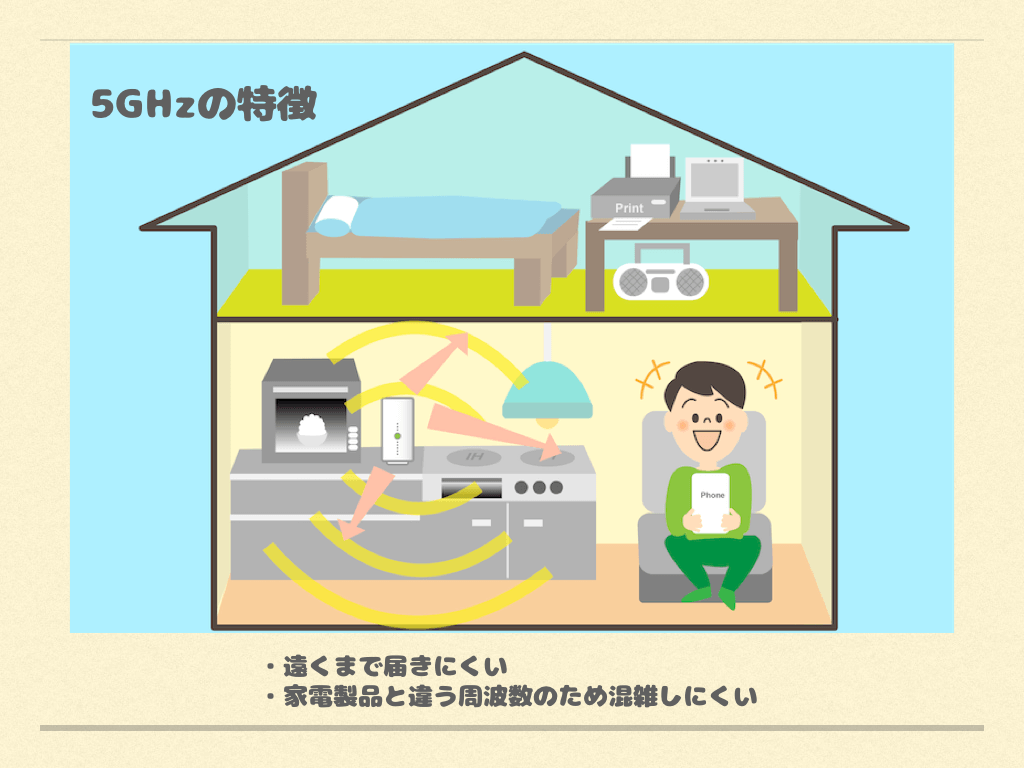
注意ポイント
電波法で5GHzの野外利用は禁止されています。
5GHzを利用する時は、室内だけにしてください
ちなみに最新ホームルーター Speed WiFi HOME L02には、『5GHz優先機能』というのが搭載しています。
5GHz優先機能をONにしておくと、5GHzに対応している端末を使うときで5GHzの電波の方が良い時は、自動的に5GHzに接続してくれます。
置く場所を変える
WiMAXは、よく窓際に置いた方がいいと言われています。
外を飛んでいる基地局からの電波をキャッチしやすくするためですね。
基地局からの電波をたくさんキャッチするためには、WiMAXを置く場所はとても大切!
まず、窓がない・窓から遠い・棚の中は明らかにNGです。
また間違えやすいですが、窓際の床にWiMAXを置くのもあまりおすすめできません。
というのも床にWiMAXをおくと、障害物がたくさんあって、ルーターから無線で飛ばすときに、キャッチした電波を機器に飛ばしにくいからです。
なので基地局からの電波をキャッチしやすく、さらに有線ではなく無線で飛ばすことを考えると窓の近くで高さがあって、見通しがよい場所がいいです。
またできるだけ電波干渉を避けるために、他の電子機器がそばにない方がいいですね。


WiMAXの最新モバイルルーターW06・最新ホームルーター L02共に、ベストポジションという機能が搭載されました。
『HUAWEI HiLink』アプリから使うことができ、リアルタイムで電波レベルを棒グラフで表してくれます。
アプリを見ながら、電波が良い場所を探しましょう!
最新ルーターに機種変する
もし古いルーターを使っているなら、最新ルーターに機種変することを心からおすすめします!
通信速度が、べらぼうに違います!!
現在発売されているWiMAXの中で、最大通信速度がもっとも速いのは『Speed Wi-Fi HOME L02』『Speed Wi-Fi NEXT W06』です。
-

-
WiMAX『Speed Wi-Fi HOME L02』レビュー! 我が家での実測とみんなの口コミ・評判まとめ
こんにちは、【一人暮らしのWi-Fi選び】管理人のhiroです。 今回私は、WiMAXのホームルーター『Speed Wi-Fi HOME L02』を実際に使いました。 こちらの記事では、 ...
続きを見る
-

-
【Speed Wi-Fi NEXT W06】レビュー! 使って分かった有線LAN・クレードルなしでも買うべき人とは?
現在販売中の『Speed Wi-Fi NEXT W06』は、とても人気の端末です。 人気の理由は、モバイルルーターの中で最速だから。 しかし、W06にはクレードルが付いていないので有線L ...
続きを見る
「・・・と言っても最大通信速度って、ベストエフォートの理論値でしょ?
出るわけないじゃん!」と思いましたか?
実は先日の地下鉄取材の中で、2019年に発売された最新モバイルルーターW06と2015年に発売されたW01を比べてみたのですが、通信速度(実測)があきらかに違いました!
W06とW01の通信速度(実測)違い
|
駅名 |
W06 |
W01 |
|---|---|---|
|
門前仲町 |
①67 ②89 |
①33 ②20 |
|
葛西* |
①32 ②19 |
①14 ②18 |
|
北千住* |
①18 ②27 |
①15 ②5 |
|
広尾 |
①68 ②74 |
①8.1 ②16 |
*地上駅 ※ 単位:Mbps
念のため2回ずつ計測しています。計測サイトは、FASTを使いました。
見ていただくと分かるように、どの場所でもW06の方が良い成績で、約2倍以上の通信速度が出ているのがわかります。
広尾駅に関しては、4.5〜8倍の通信速度が出ています。
ちなみにこの時計測した中で、最高速度は、東京メトロ日比谷線六本木駅で1回目に測った驚異の130Mbps!
日比谷線六本木駅の通信速度(1回目)
最新W06とL02の大きな特徴として、基地局からの電波を多くキャッチする工夫・繋げたい機器へダイレクトに届ける機能がついています。
- 高性能ハイモードアンテナ( W06)
- 4本の高感度アンテナ(L02)
- Wi-Fiビームフォーミング
簡単に説明すると、高性能ハイモードアンテナ(W06)・4本の高感度アンテナ(L02)は基地局からの電波をキャッチしやすくする機能です。
Wi-Fiビームフォーミングは、キャッチした電波を狙った機器にダイレクトに届ける機能。

神機能!
注:ビームフォーミングイメージ図。光は目に見えません
設定は特に必要なく、デフォルトで備わっている機能です。
ちなみに機種変とは言っても、今と同じプロバイダで機種変更するよりも、他プロバイダに乗り換えた方が、月額料金が安くなります。
Broad WiMAXなら現在使っているプロバイダの違約金を負担してくれますので、更新月を待たずに乗り換えできます。
3年間の総額も安いので、Broad WiMAXに乗り換えて最新ルーターを選ぶのが一番お得!
\ 乗り換えで最新ルーターをGET! /
パラボラを自作する
私は電波が多く入るW06を使っているので、試したことはないですが、パラボラアンテナを作ると基地局からの電波を多く受信できるようになります。
アマチュア無線が趣味の知り合いに聞いたところ、昔から自作パラボラの話は有名なようなので、WiMAXでも一定の効果はあると思っていいと思います。
手製パラボラ(¥300)作ったら圏外だったWiMAXがとりあえず繋がるようになった pic.twitter.com/iR2m5Siucz
— たろう@奈緒P (@okafuku29) March 29, 2016
契約直後なら、クーリングオフする
もし現在WiMAXを契約した直後であれば、苦労して無理に使わずにクーリングオフするのも手です。
特にWiMAXのエリアが△なのに契約してしまった人は、基地局が自宅の近くに増えるまで、この問題は完全に解決できない可能性があります。
WiMAXの初期契約解除というクーリングオフのような制度は、8日以内に限られています。
8日をすぎると普通に解約違約金が取られますので、使い物にならないくらい遅いと思う人は初期契約解除してしまって良いと思います。
WiMAXを解約する
8日を過ぎてしまった場合、この記事にある内容を試しても通信速度に満足できない場合、最終的には遅いのを我慢して使い続けるか解約するより他にありません。
もし現在契約しているプロバイダがBroad WiMAXの場合は、『いつでも解約サポート』が使えるので、いつでも解約サポートを使って違約金がかからずに他の回線に乗り換えるのと良いです。
いつでも解約サポートを使う流れ
1:専用窓口に連絡
* Broad WiMAX 解約サポート連絡先
0120-187-727
受付時間 11:00〜18:00 月曜日〜金曜日
2: サポート窓口で案内されるインターネット回線に申込み
固定回線・モバイル回線など多くの乗り換え先があるので、その中に良いのがあれば申し込みをしましょう。
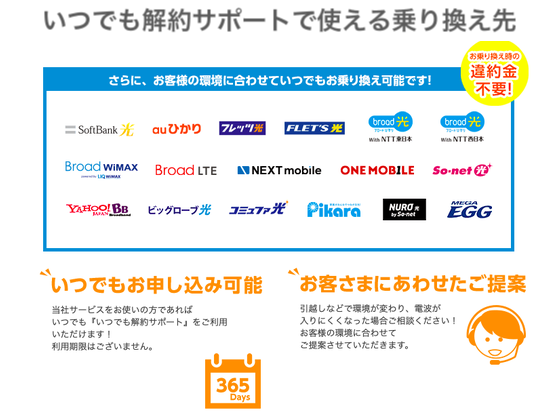
必ずBroad WiMAXの解約申し込みをする前に、乗り換え先の回線を申し込みをするようにしてください。
3: 現在契約中のBroad WiMAXを解約
いつでも解約サポートの案内にしたがって新しい回線への乗り換えが完了したら、再び先ほどの専用窓口にTELしBroad WiMAXの解約をします。
最初にいつでも解約サポートの窓口にTELをしただけでは、Broad WiMAXの解約手続きは完了していません。
乗り換えが完了したら、再度TELし解約手続きしてください。
WiMAXが遅かったら・・・と心配な方へ(契約前)

WiMAXは出てきた当初とは比べ物にならないくらい、使えるエリアが拡大しています。
しかしそれでも建物の奥まった場所など、電波が届きにくい場所があることも確か。
光回線と比べてしまうと軟弱な回線であることは否めませんが、外でも使えるモバイルルーターの中では最強だと思っています。
使い勝手も非常に良いです。
私はWiMAXを契約する前は、通信量に気をつけながらケチケチとスマホのテザリングを使っていたのですが、もっと早く契約しておけばよかった・・・!!と思っているほどです。
WiMAXの通信速度が遅いと感じないようにするためには、契約の時にいくつかポイントがあります。
最新ルーターを選ぶ
まずは最新ルーターを選ぶこと。
WiMAXはプロバイダによって料金が異なっていて、古い端末だと料金の値引きをしているところもあります。
しかしブロードワイマックスなら、最新ルーター含め端末代が0円で、元々の月額料金も安いです!
古いルーターを選ぶメリットは、何もないので気をつけてください。
もしもの時を考えてプロバイダを選ぶ
最新ルーターを選んでも、うまく基地局からの電波が受信できなくなったり、3日10GB以上のギガが必要で光回線に乗り換えたいと思う時が来るかもしれませんよね?
今は繋がりやすくても、将来的にWiMAXが繋がりにくいエリアに引っ越す可能性もあります。
WiMAXは手軽にインターネットが使える便利さとお手頃価格で、一人暮らしや賃貸住まいに人に人気です。
しかし解約したいと思った時に「解約違約金がネックになって、他の回線に乗り換えできない」となったらストレスがたまります。
先ほど解説した『いつでも解約サポート』は、WiMAXプロバイダの中で、唯一Broad WiMAXだけが行っているサービスです。
いつでも解約サポートについて詳しく知りたい場合は、別記事を用意していますので気になる方はそちらをご覧ください。
いつでも解約サポートは、用意があると安心なサービスです。
こんな便利なサービスがついているのに、Broad WiMAXは3年間の総額が安い!
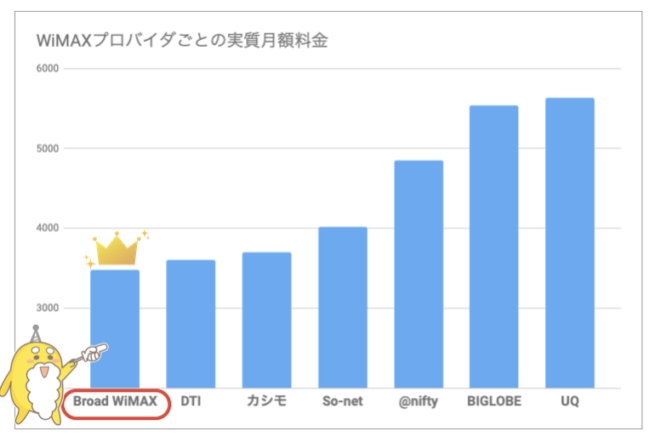
こちらもオススメ!
私はさんざん料金やサービスを比較した結果、Broad WiMAXにしました!
下記でBroad WiMAXのレビュー記事も書いていますので、合わせて参考にしてください。
-

-
【ブロードワイマックスの評価】ガチで使ってるリアルレビューとみんなの口コミ評判
hiroこんにちは!WiMAXヘビーユーザーのhiroです! 今回は、私が使ってるリアルレビューとみんなの口コミ評判をお伝えします 私は、料金・キャンペーン・サービスを比較した結果、現在 ...
続きを見る